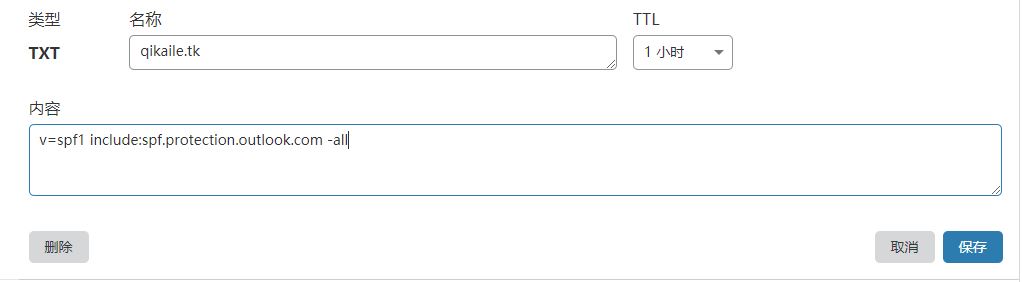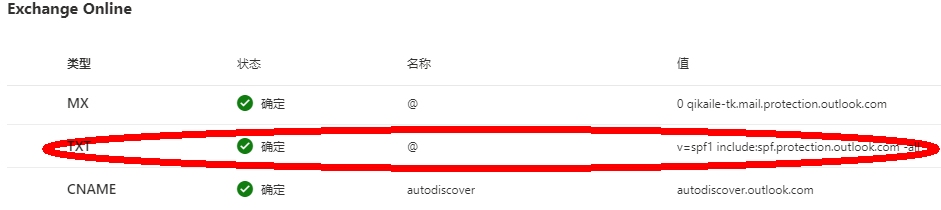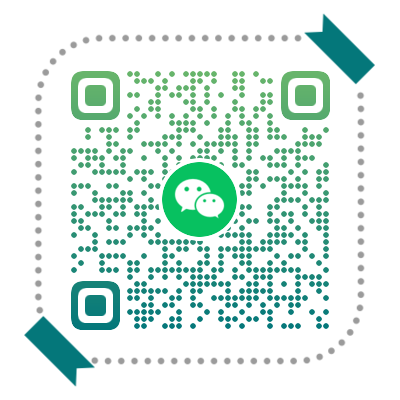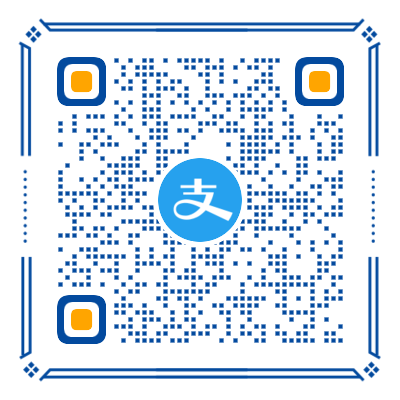Office 365 不仅提供最基础的 SPF 邮件安全身份验证机制,同时也支持第三方的验证方法,如 DKIM 和 DMARC。建议同时对自己的域名进行 SPF、DKIM、DMARC 的设置,以减少邮件进垃圾邮箱的可能性。
SPF
SPF的开启比较简单,在添加域名时,微软已要求添加数个域名记录,其中一个就是SPF记录。
SPF记录是一个TXT记录,在域名解析处添加如下记录即可
如果你接入域名时已按照微软的流程来添加记录,这个记录应该已经在你的域名上生效了。
DKIM
关于如何开启 Exchange Online 邮件系统的 DKIM 功能,微软并没有相关的详细说明文章,但是相关的步骤可以参照之前的一些已有的经验摸索出来。(本文以qikaile.tk域名为例)
首先,需要在 DNS 解析记录中添加两条 CNAME 记录,格式如下:
selector1._domainkey —–> selector1-qikaile-tk._domainkey.qikaile.onmicrosoft.com
selector2._domainkey —–>selector2-qikaile-tk._domainkey.qikaile.onmicrosoft.com
其中 qikaile.tk替换为自己的域名 qikaile.onmicrosoft.com替换为你office365的组织名
注意:复制时注意qikaile-tk中间是-不是.

然后,需要在服务器端开启 DKIM 功能,整个过程需要手动操作,需要用到 Windows 系统自带的 PowerShell 软件进行 remote 操纵。
在本地电脑上,通过 PowerShell 运程连接到 Exchange Online 服务器,具体步骤如下:
第1步,提权,需要用管理员权限打开Windowns Powershell ,然后输入下面的命令授权:
1 | Set-ExecutionPolicy RemoteSigned |
在弹出的对话框中,输入Y
第2步,连接服务器,需要在上一步的同一窗口下,同时需要管理员权限,不可用本地权限,否则会出现写入权限错误:
1 |
在弹出的对话框中,输入自己的邮箱管理员(例:admin@qikaile.tk)帐户信息。
第3步,建立新会话(session):
1 | $Session = New-PSSession -ConfigurationName Microsoft.Exchange -ConnectionUri https://outlook.office365.com/powershell-liveid/ -Credential $UserCredential -Authentication Basic -AllowRedirection |
第4步,进入新建的会话:
1 | Import-PSSession $Session |
第5步,开启 DKIM 功能:
1 | New-DkimSigningConfig –DomainName qikaile.tk –Enabled $true |
其中 qikaile.tk替换为自己的域名
如果这一步出错,你看看可不可以通过以下方法开启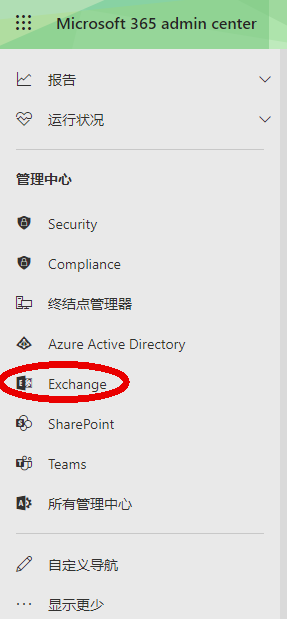
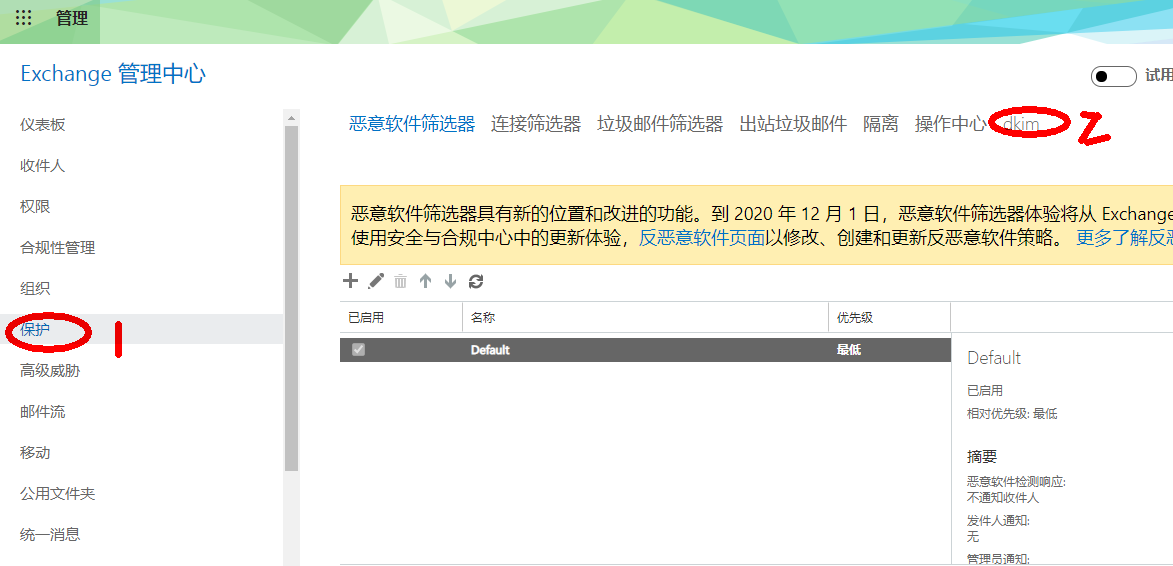
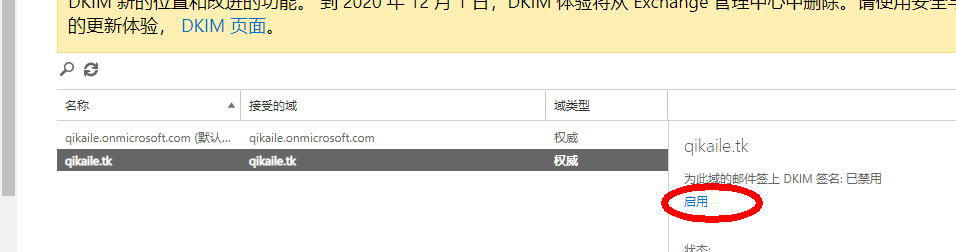
DMARC
DMARC开启也比较简单,在域名解析处操作即可。
添加一条TXT主机记录,格式如下(域名替换为你自己的域名)
1 | 主机记录:_dmarc |
注意每个分号后面有一个空格,以下为记录值里面三个常用的参数的说明。
v:标示DMARC的版本,值应当始终为DMARC1。
p:用于告知收件方,当检测到某邮件存在伪造我(发件人)的情况,收件方要做出什么处理,处理方式从轻到重依次为:none为不作任何处理;quarantine为将邮件标记为垃圾邮件;reject为拒绝该邮件。一般建议设置为none,即便设置为none对方邮局也会进行合理的操作。
pct:表示域名所有者邮件流中应用DMARC策略的消息百分比,一般设置为100即可。